
php エディター Zimo は今日、Firefox でブックマークをエクスポートする方法について説明します。ブックマークはブラウザで Web ページを収集するための重要なツールですが、場合によってはこれらのブックマークをバックアップまたはエクスポートする必要があります。これらの簡単な手順に従うことで、Firefox でブックマークを簡単にエクスポートして、重要な情報を保存し、後で使いやすくすることができます。
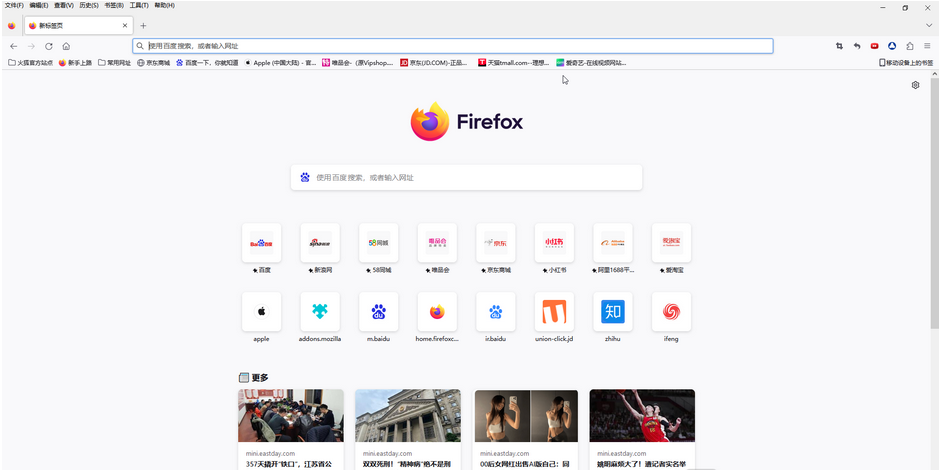
ステップ 2: インターフェイスの右側にある図に示すように、3 本の水平線のアイコンをクリックし、展開されたオプションで [ブックマーク] をクリックします。
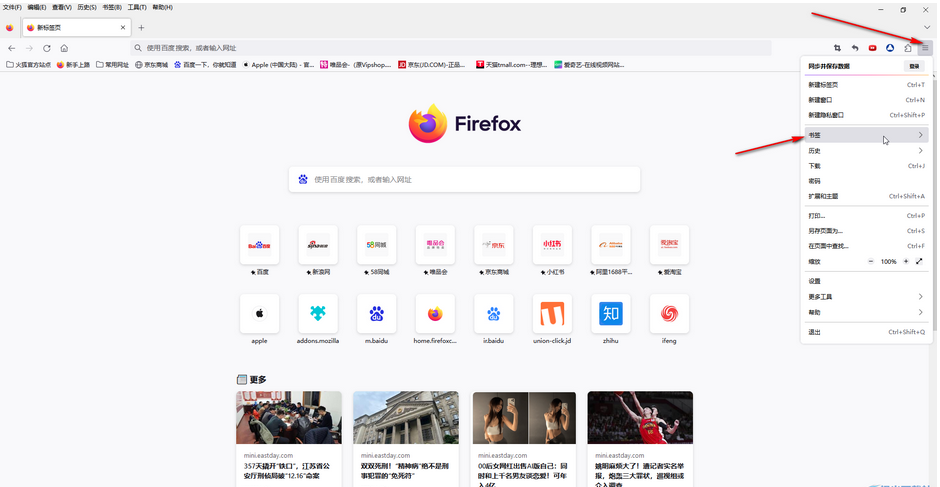
ステップ 3: サブオプションの「ブックマークの管理」をクリックします。
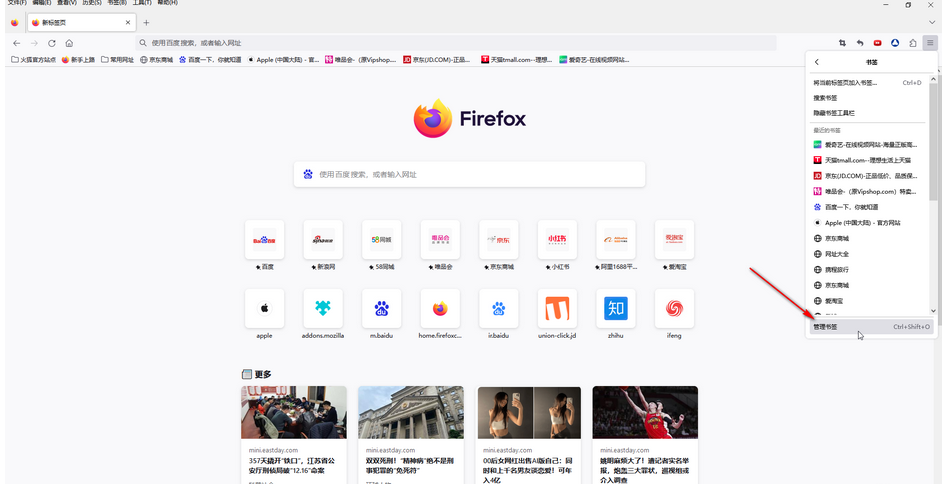
ステップ 4: 開いたウィンドウで、エクスポートする必要があるブックマーク バーをクリックし、[インポートとバックアップ] - [ブックマークを HTML にエクスポート] をクリックします。
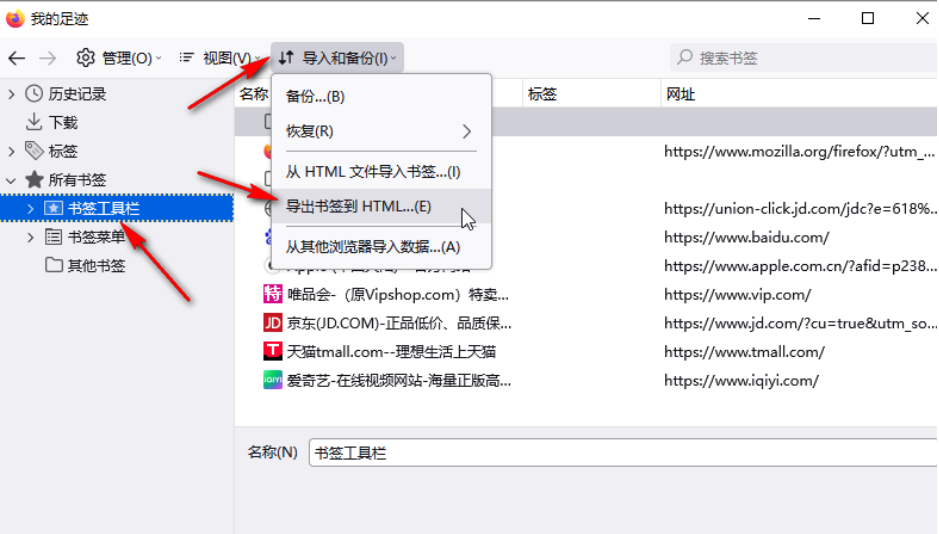
ステップ 5: 新しいウィンドウをクリックして、必要な保存場所、ファイル名を設定し、保存します。
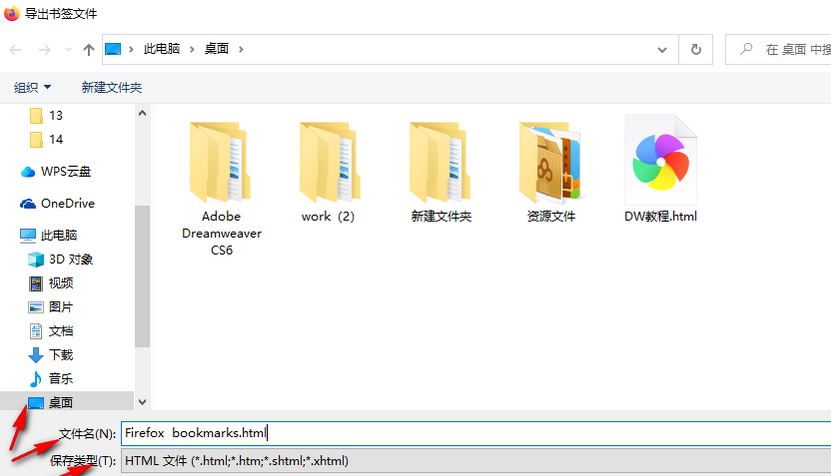
以上がFirefox からブックマークをエクスポートするにはどうすればよいですか? -Firefoxブラウザからブックマークをエクスポートする方法の詳細内容です。詳細については、PHP 中国語 Web サイトの他の関連記事を参照してください。